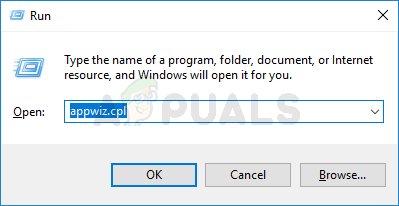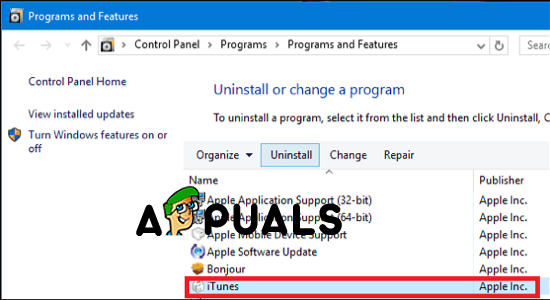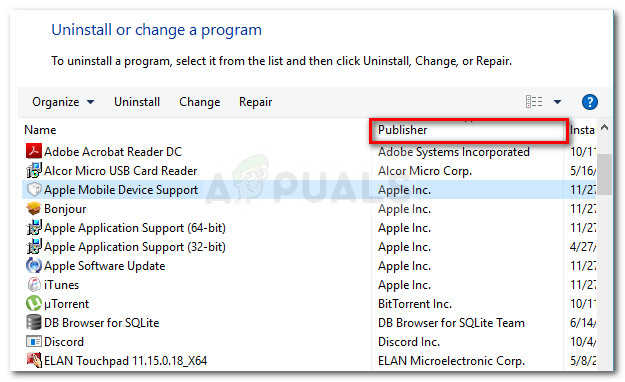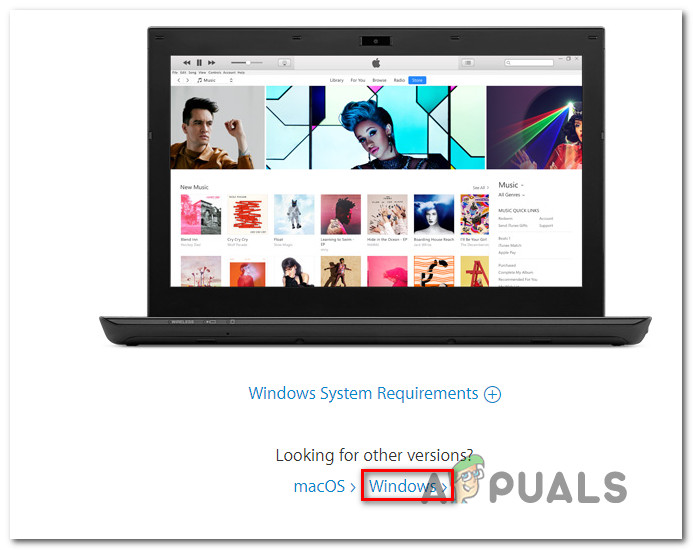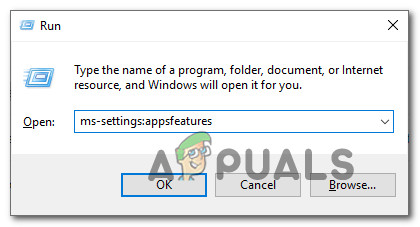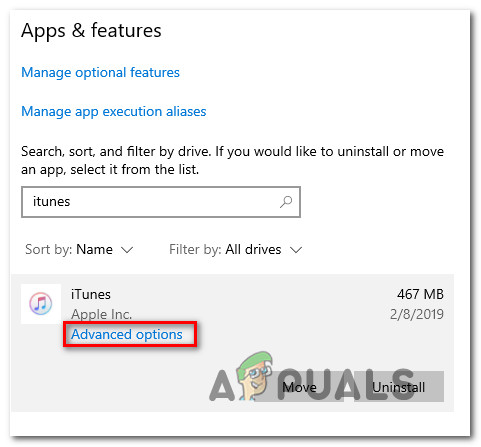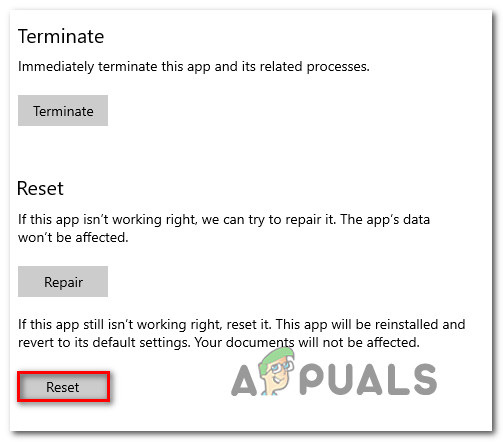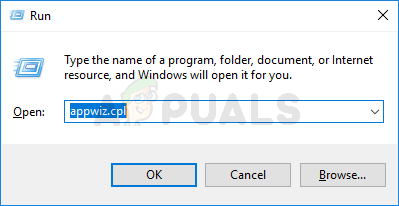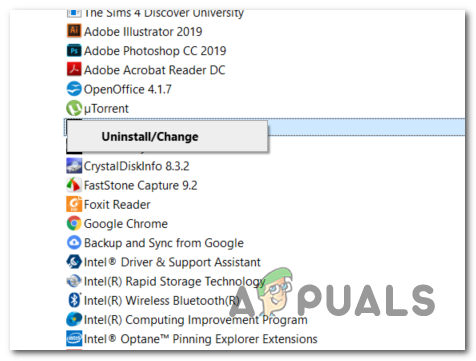Algunos usuarios de Windows informan que están viendo la E código de error 17 al intentar restaurar su iPad o iPhone o al intentar actualizar la aplicación iTunes a la última versión. Este problema ocurre si su PC o Mac no puede comunicarse con el servidor de actualización de software de Apple.

Código de error de iTunes 17
La causa número uno que terminará causando este problema es una versión desactualizada de iTunes. En la mayoría de los casos, esto se ve facilitado por algún tipo de corrupción que afecta al componente de actualización automática . Si este escenario es aplicable, puede intentar actualizar iTunes manualmente. Si esto no funciona, debería intentar reinstalar iTunes manualmente (versión de escritorio o UWP).
Sin embargo, como han confirmado algunos usuarios afectados, este problema también puede ser el resultado de una solución de firewall sobreprotectora que termina bloqueando las conexiones salientes de iTunes. En este caso, el mejor curso de acción es desinstalar el firewall y buscar una solución más indulgente.
Método 1: actualice iTunes a la última versión (solo Windows)
En caso de que tenga este problema en Windows, es probable que vea el código de error 17 debido al hecho de que está utilizando una versión obsoleta de Itunes.
Si bien iTunes no tiene problemas para actualizarse automáticamente en macOS, hay muchos informes de usuarios que indican que iTunes dejará de actualizarse por sí solo incluso si la función de actualización automática está habilitada.
Si cree que este escenario es aplicable, debe comenzar por ir a Ayuda> Buscar actualizaciones y vea si este escaneo logra identificar e instalar una nueva versión.

Buscando actualizaciones en iTunes
Si recibe un error diferente o no se identifica una nueva versión, siga las instrucciones a continuación para desinstalar iTunes e instalar la última versión manualmente. Esta operación terminará eliminando cualquier tipo de corrupción de la aplicación que pueda contribuir a la aparición del código de error 17 de iTunes.
Siga una de las guías a continuación para reinstalar iTunes en su computadora con Windows. Hay dos guías: una para la versión de escritorio y otra para la versión UWP (Universal Windows Platform). Siga la guía correspondiente a la aplicación que está utilizando
Reinstalar la versión de escritorio de iTunes
- prensa Tecla de Windows + R para abrir un correr caja. Luego, escriba 'Appwiz.cpl' en el cuadro de texto y presione Entrar para acceder al Programas y características menú.
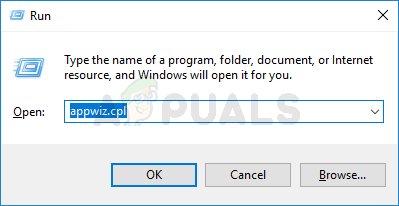
Escriba appwiz.cpl y presione Entrar para abrir la página de programas instalados
- Una vez que esté dentro de la pantalla Programas y características, desplácese hacia abajo por la lista de aplicaciones instaladas y localice iTunes. Una vez que lo vea, haga clic derecho sobre él y elija Desinstalar desde el menú contextual recién aparecido.
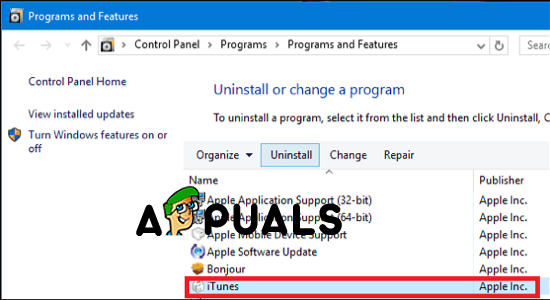
Desinstalar Itunes
- A continuación, siga las instrucciones en pantalla para completar el proceso de desinstalación. Una vez finalizada la operación, haga clic en Editor en la parte superior de la lista para ordenar los listados según su editor.
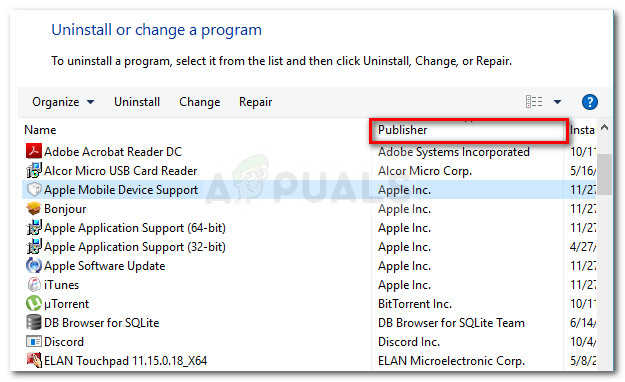
Haga clic en la columna Editor para ordenar los resultados de la aplicación.
- A continuación, desinstale todo lo publicado por Apple Inc. hasta que todos los componentes relacionados con Apple se eliminen por completo.
- Una vez que se haya desinstalado todo lo relacionado, reinicie su máquina y espere a que se complete el siguiente inicio.
- Después de la siguiente secuencia de arranque está terminado, visite este enlace ( aquí ), desplácese hasta Buscando otras versiones sección y haga clic en Windows para descargar la versión de iTunes compatible con su ecosistema.
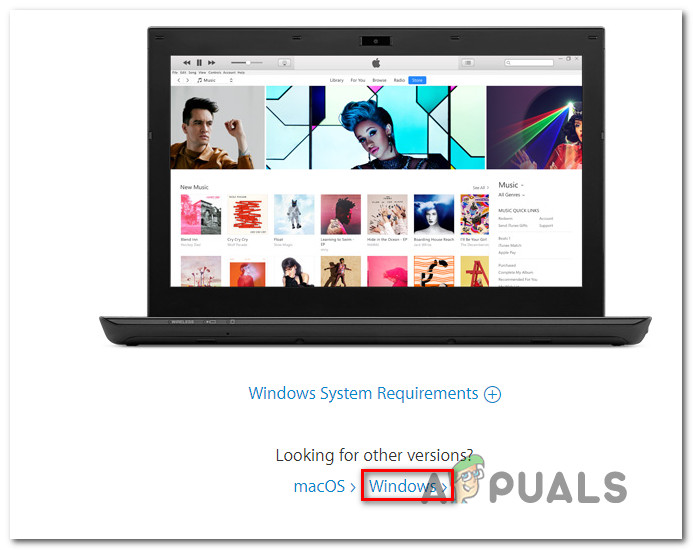
Descarga de la versión de escritorio de iTunes
- Una vez que se complete la descarga, haga doble clic en el ejecutable de instalación y siga las instrucciones en pantalla para completar la instalación.
- Reinicie su computadora una vez más y vea si todavía encuentra el mismo código de error 17 en iTunes.
Reinstalar la versión para UWP de iTunes
- Abre un correr cuadro de diálogo presionando Tecla de Windows + R . A continuación, escriba ' ms-settings: appsfeatures 'Y presione Entrar para abrir el Aplicaciones y funciones pestaña de la Configuraciones lengüeta.
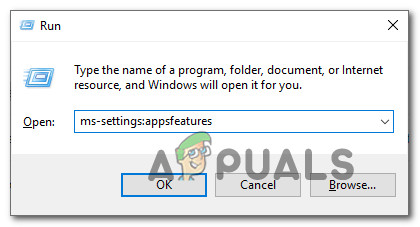
Acceso al menú Aplicaciones y funciones de la aplicación Configuración
- Una vez que esté dentro del Aplicaciones y funciones menú, utilice la función de búsqueda para buscar ' iTunes '. A continuación, de la lista de resultados, haga clic en iTunes, luego desplácese hacia abajo y haga clic en el asociado Opciones avanzadas Hipervínculo.
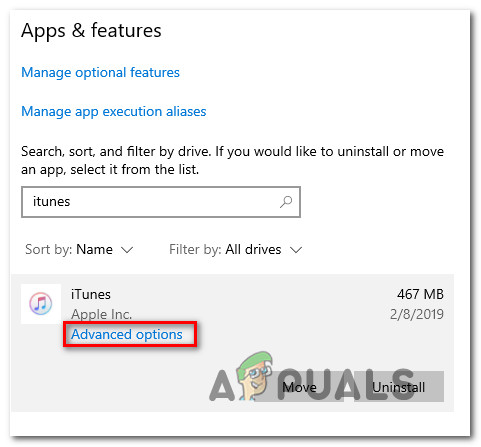
Accediendo al menú de Opciones Avanzadas de iTunes
- Una vez que esté dentro del Opciones avanzadas menú, desplácese hacia abajo hasta el Reiniciar sección y haga clic en el Reiniciar botón.
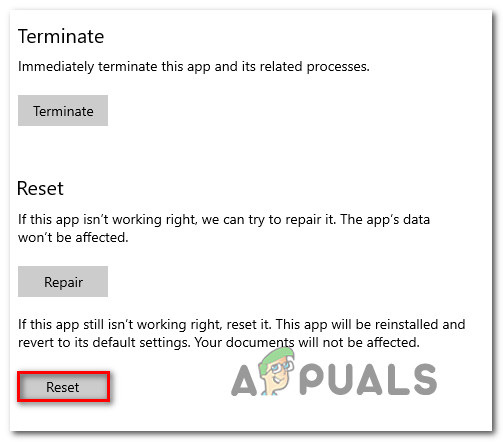
Restablecer la aplicación de iTunes
- Cuando se le pida que confirme, haga clic en Reiniciar una vez más y espere a que finalice la operación.
Nota: Esta operación revertirá su estado de iTunes a la versión predeterminada, reinstalando todos los componentes involucrados mientras deja sus medios personales de iTunes no afectados por esta operación. - Una vez que la aplicación se reinstale, inicie iTunes y repita la acción que estaba causando anteriormente el código de error 17 para ver si el problema ya está resuelto.
En caso de que el problema persista, pase a la siguiente solución potencial a continuación.
Método 2: desinstale el firewall de terceros (si corresponde)
Como reconocen los propios Apple, las conexiones de iTunes son susceptibles de ser marcadas por muchos Firewalls de terceros debido a un falso positivo. El problema está bien documentado y muchos de los usuarios afectados han descubierto que existen varias suites sobreprotectoras que podrían impedir que iTunes establezca las conexiones necesarias para actualizar la aplicación o sincronizar archivos del dispositivo conectado.
Desafortunadamente, deshabilitar la protección en tiempo real de su suite de seguridad no solucionará el problema, ya que se mantendrán las mismas reglas de seguridad. Para solucionar este problema, deberá desinstalar el firewall de terceros para permitir que iTunes se conecte normalmente.
En caso de que este escenario se aplique a usted, siga las instrucciones a continuación para completar la operación:
- Abre un correr cuadro de diálogo presionando Tecla de Windows + R . A continuación, escriba 'Appwiz.cpl' y presione Entrar para abrir el Programas y características menú.
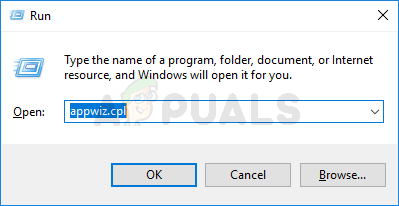
Escriba appwiz.cpl y presione Entrar para abrir la lista de programas instalados
- Una vez que esté dentro del Programas y archivos , desplácese hacia abajo a través de la lista de aplicaciones instaladas y busque la entrada asociada con su firewall de terceros.
- Una vez que logre localizarlo, haga clic derecho sobre él y elija Desinstalar desde el menú contextual.
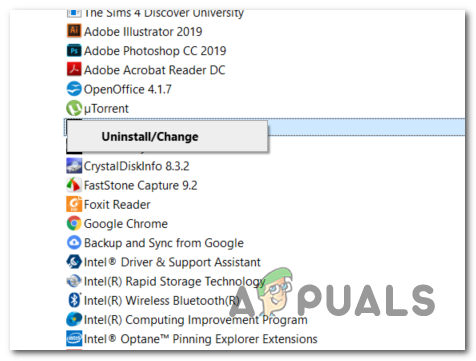
Desinstalar Avast Firewall
- Siga las instrucciones en pantalla para completar la desinstalación, luego reinicie su computadora y vea si iTunes funciona normalmente ahora que se desinstaló el firewall de terceros.